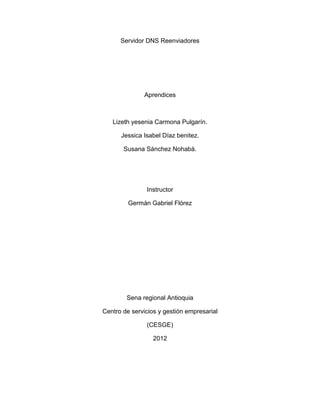
Configuración de servidores DNS maestro, esclavo y reenviadores en CentOS
- 1. Servidor DNS Reenviadores Aprendices Lizeth yesenia Carmona Pulgarín. Jessica Isabel Díaz benitez. Susana Sánchez Nohabà. Instructor Germán Gabriel Flórez Sena regional Antioquia Centro de servicios y gestión empresarial (CESGE) 2012
- 2. Introducción En el siguiente trabajo se mostrara como se configura el servicio de DNS en el entorno CENTOS implementando servidor maestro, esclavo y reenviadores. DNS Domain Name System o DNS (en español: sistema de nombres de dominio) es un sistema de nomenclatura jerárquica para computadoras, servicios o cualquier recurso conectado a Internet o a una red privada. Este sistema asocia información variada con nombres de dominios asignados a cada uno de los participantes. Su función más importante, es traducir (resolver) nombres inteligibles para las personas en identificadores binarios asociados con los equipos conectados a la red, esto con el propósito de poder localizar y direccionar estos equipos mundialmente.
- 3. Objetivos Explicar mediante imágenes cual es el proceso para la instalación del servidor DNS en CENTOS. Identificar y reconocer los diferentes comandos para la adecuada instalación del servidor. Configurar servidor esclavo y maestro y mostrar su funcionamiento. Configurar los servidores que funcionaran como reenviadores.
- 4. Servidor DNS maestro, esclavo y reenviadores
- 5. Reenviador 192.168.1.2 Mediante el comando nano /etc/sysconfig/network-scripts/ifcfg-eth0 interfaz Y le configuramos lo siguiente: DEVICE=”eth0” BOOTPROTO=”static” IPADDR=”192.168.1.2” NETMASK=”255.255.255.0” HWADDR=”08:00:27:D0:8C:00” Varía dependiendo de el numero de la Mac de cada máquina. NM CONTROLLED=”yes” ONBOOT=”no” GATEWAY=”192.168.1.1” En este caso el Gateway va ser el mismo para todas las maquinas. TYPE=”ethernet”
- 6. Mediante el comando ifconfig podemos rectificar que la ip se ha configurado adecuadamente. Debajo de options se coloca lo siguiente Forwarders (192.168.1.3; }; ip del servidor siguiente. En la imagen anterior se puede observar la configuración del archivo nano /etc/named.conf
- 7. Tipo de servidor Zona directa Dominio: equipo9.com Zona inversa 1.168.192 Zona inversa de la loopback Y la zona del local host En la anterior se le configuran las zonas. Con el comando nano /etc/resolv.conf se configura lo siguiente.
- 8. Después de hacer esto nos vamos a cd /var/named/ Y estando aquí creamos los siguientes archivos en este caso serian Touch equipo9.com Touch 1.168.192.in Después de esto necesitamos pasar estos archives al grupo propietario que en este caso es NAMED Chgrp named equipo9 Chgrp named 1.168.192 Una vez hecho esto procedemos a copiar los siguientes archivos. Cp named.equipo9.com Cp named.loopback 1.168.192.in
- 9. En esta imagen se muestra el archivo /nano /var/named/equipo9.com ya configurado. Directa
- 10. En esta imagen se muestra el archivo /nano /var/named/1.168.192.in ya configurado. Inversa
- 11. Con el comando: Service named restart Se detiene y carga el named. Nota: recordemos que debemos ir a sistemas administración cortafuegos y darle clic a los siguientes parámetros: DNS FTP TFTP WWW (HTTP) WWW Seguro (HTTPS) Y después de esto dar el comando service ip tables start Service ip tables start para cargar los parámetros del cortafuegos que ya debemos haber configurado.
- 12. Ahora con el comando nslookup podemos rectificar que nuestro servidor está funcionando y traducción de ip a nombre y de nombre a ip adecuadamente.
- 14. En las imágenes anteriores se aprecia que efectivamente el servidor realiza ping a las de mas maquinas gracias al comando ping y la ip al servidor al cual quiero hacer ping.
- 15. Reenviador 192.168.1.3 Mediante el comando nano /etc/sysconfig/network-scripts/ifcfg-eth0 interfaz Y le configuramos lo siguiente: DEVICE=”eth0” BOOTPROTO=”static” IPADDR=”192.168.1.3” NETMASK=”255.255.255.0” HWADDR=”08:00:27:D0:8C:00” Varía dependiendo de el numero de la Mac de cada máquina. NM CONTROLLED=”yes” ONBOOT=”no” GATEWAY=”192.168.1.1” En este caso el Gateway va ser el mismo para todas las maquinas. TYPE=”ethernet”
- 16. Mediante el comando ifconfig podemos rectificar que la ip se ha configurado adecuadamente. Debajo de options se coloca lo siguiente Forwarders (192.168.1.4; }; ip del servidor siguiente. En este caso del maestro
- 17. Tipo de servidor Zona directa Dominio: jessica.com Zona inversa 1.168.192 Zona inversa de la loopback Y la zona del local host
- 18. Con el comando nano /etc/resolv.conf se configura lo siguiente. Después de hacer esto nos vamos a cd /var/named/ Y estando aquí creamos los siguientes archivos en este caso serian Touch jessica.com Touch 1.168.192.in Después de esto necesitamos pasar estos archives al grupo propietario que en este caso es NAMED Chgrp named Jessica Chgrp named 1.168.192
- 19. Una vez hecho esto procedemos a copiar los siguientes archivos. Cp named.jessica.com Cp named.loopback 1.168.192.in En esta imagen se muestra el archivo /nano /var/named/equipo9.com ya configurado. Directa
- 20. En esta imagen se muestra el archivo /nano /var/named/1.168.192.in ya configurado. Inversa Con el comando: Service named restart Se detiene y carga el named.
- 21. Nota: recordemos que debemos ir a sistemas administración cortafuegos y darle clic a los siguientes parámetros : DNS FTP TFTP WWW (HTTP) WWW Seguro (HTTPS) Y después de esto dar el comando service ip tables start Ahora con el comando nslookup podemos rectificar que nuestro servidor está funcionando y traducción de ip a nombre y de nombre a ip adecuadamente.
- 23. En las imágenes anteriores se aprecia que efectivamente el servidor realiza ping a las de mas maquinas gracias al comando ping y la ip al servidor al cual quiero hacer ping.